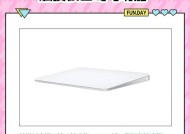神舟笔记本内存条如何拔出?拔取步骤是什么?
- 数码维修
- 2025-03-28
- 17
- 更新:2025-03-17 14:56:35
神舟笔记本以其高性价比受到不少用户的喜爱,但随着性能需求的增加,升级硬件比如内存条,是不少用户会选择的操作。神舟笔记本内存条该如何安全拔出呢?本文将为您提供详细的步骤与技巧,确保您可以轻松升级您的设备。
神舟笔记本内存条的正确拔出步骤
前期准备和注意事项
在动手之前,您需要准备以下几件事情:
关闭并断开神舟笔记本电源。
移除笔记本电池,以消除剩余静电的影响。
使用防静电手环或触摸金属物体,以消除身体上的静电。
准备一个好的工具包,特别是适用于您的笔记本型号的螺丝刀。
打开笔记本
步骤1:将笔记本电脑翻面,确保底面朝上。
步骤2:按照笔记本底部的标签指示,找到内存条仓盖的螺丝位置。
步骤3:使用对应螺丝刀,小心地拧开所有螺丝,并将螺丝放置好。

拔取内存条
步骤1:打开内存条仓盖后,轻轻将其掀开。
步骤2:找到内存条的位置,您会看到两边有卡扣。
步骤3:将内存条两边的卡扣缓缓向外推,释放内存条。
注意,在操作过程中,应确保两端卡扣完全松开,避免造成物理损坏。
步骤4:轻轻地握住内存条的两侧,呈水平状态,平稳向上拔出。
如果内存条安装得较紧,不要用力过猛,检查是否卡扣完全松开。
检查和清理
在拔出内存条后,您可能会需要进行以下检查和清理:
步骤1:检查内存条金手指部分是否有灰尘或污渍,使用干净的软布轻轻擦拭。
步骤2:确认内存条和插槽内无异物。
组装笔记本
完成内存条拔取后,按相反步骤重新组装笔记本:
将内存条平稳放回原位,确保两端卡扣准确卡入。
关闭内存条仓盖,并拧紧螺丝。
重新安装电池,然后开机进行测试。

常见问题与解答
内存条拔取时卡住怎么办?
如果在拔出内存条时遇到卡住的情况,首先检查是否两边卡扣均已经完全打开,如果确认卡扣无误,可再次尝试平稳拔出。若问题持续存在,建议不要强行操作,以免损坏内存条或笔记本插槽。
如何判断内存条是否正确安装?
内存条正确安装后,两边的卡扣应自动卡紧,内存条固定在位,您应感觉到一定的阻力。同时,开机测试时,系统能够识别到内存容量的变化。
拔取内存条的过程中需要注意什么?
在拔取内存条的过程中,最重要的是保持平稳和耐心。不要急躁,避免使用蛮力,因为这可能会导致损坏硬件。

通过以上步骤,您应该能够轻松地拔出神舟笔记本的内存条。请记住,在进行硬件升级时,一定要保持冷静和细心,一旦操作得当,升级硬件将是一个简单而高效的过程。如果您对自己操作不自信,建议寻求专业人士的帮助,以免造成不必要的损失。
上一篇:笔记本电脑及外屏损坏如何处理?
下一篇:电脑关机状态下如何连接?